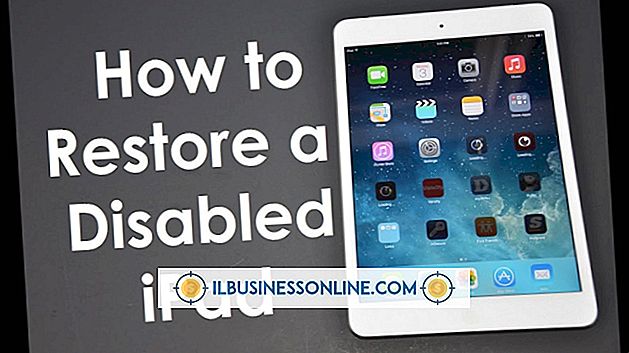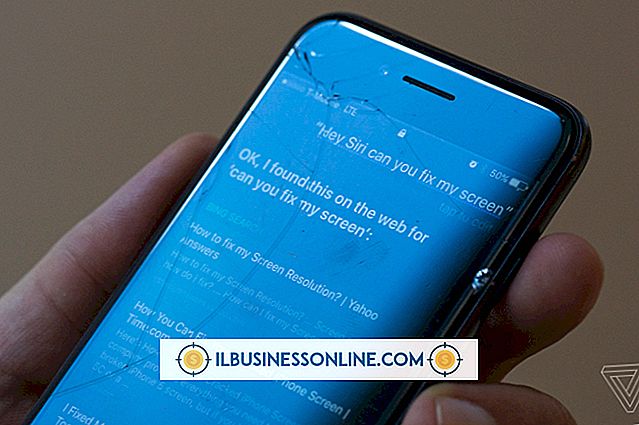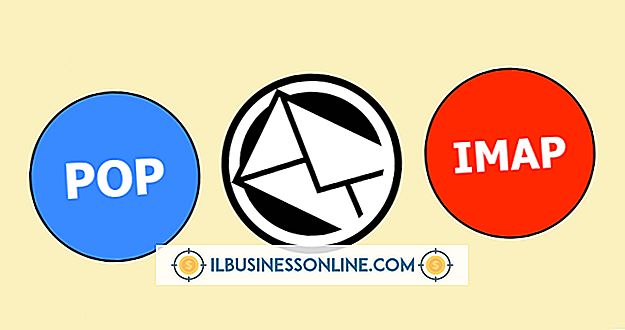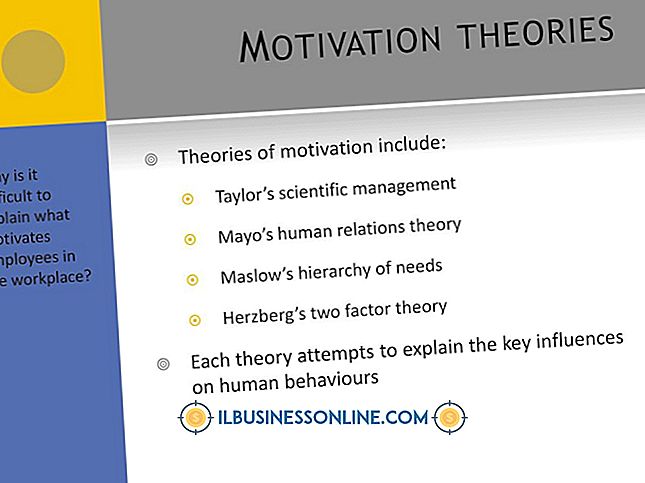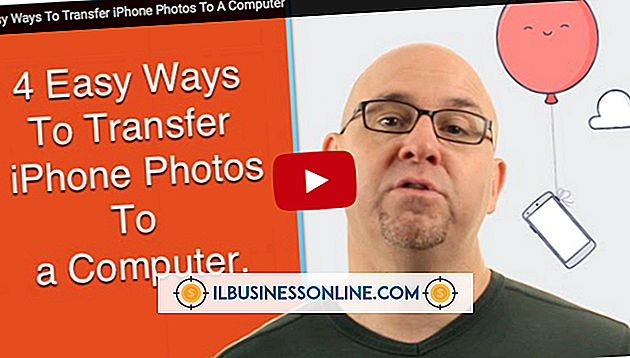So können Sie vorinstallierte Apps auf einem Samsung Vibrant ausblenden oder löschen

Das Samsung Vibrant wird mit dem Betriebssystem Android 2.1 - und viel Bloatware - bereits auf dem Gerät geladen. Sie können einige der zusätzlichen Apps deinstallieren und andere nicht. Wenn das Symbol für eine vorinstallierte App in einem Ihrer Startbildschirme gespeichert ist, können Sie die App schnell ausblenden, indem Sie das Symbol vom Startbildschirm löschen. Durch das Löschen des Symbols vom Startbildschirm wird das Programm nicht deinstalliert. Wenn Sie auf eine neuere Android-Version aktualisiert haben, können Sie möglicherweise vorinstallierte Apps deaktivieren.
Informationen zu vorinstallierten Apps
Sie können keine Systemdateien oder native Apps, wie z. B. die Uhr, den Taschenrechner oder Google Play, vom Samsung Vibrant entfernen. Sie können viele der Werbe-Apps und Bloatware entfernen. Ihr Mobilfunkanbieter bestimmt jedoch letztendlich, welche Apps Sie entfernen können und welche nicht deinstalliert werden können. Der einfachste Weg, um zu sehen, ob Sie eine App deinstallieren können, besteht darin, den Detailbildschirm der App über das Menü Einstellungen anzuzeigen. Wenn Sie die App deinstallieren können, wird die Option "Deinstallieren" im Detailbildschirm der App angezeigt. Wenn Sie die App nicht deinstallieren können, ist die Option nicht verfügbar.
Home-Bildschirm-Apps ausblenden
Um Symbole für vorinstallierte Apps auf dem Startbildschirm auszublenden, streichen Sie nach links oder rechts zum Startbildschirm, auf dem sich die App befindet, um sie auszublenden. Tippen Sie etwas länger auf das Symbol, um die App auszublenden. In der Statusleiste wird ein Papierkorbsymbol angezeigt. Ziehen Sie das Symbol per Drag & Drop in den Papierkorb. Der Papierkorb wird rot und das Symbol wird vom Startbildschirm entfernt.
Apps von Einstellungen deinstallieren
Google Play Store-Apps können mit der Google Play-App deinstalliert werden. Öffnen Sie Google Play über den Startbildschirm und tippen Sie dann auf das Symbol "Menü". Tippen Sie auf "Meine Apps", um alle auf Ihrem Gerät installierten Google Play-Apps anzuzeigen. Tippen Sie auf "Alle" und dann auf den Eintrag, den die App entfernen soll. Der Detailbildschirm der App wird geöffnet. Tippen Sie auf "Deinstallieren" und bestätigen Sie anschließend. Die App wird entfernt. Tippen Sie im Bildschirm "Meine Apps" auf das "X" auf dem Symbol der deinstallierten App, um den App-Eintrag aus Ihrer Liste "Meine Apps" zu löschen.
Deinstallieren Sie Apps von Google Play
Google Play Store-Apps können mit der Google Play-App deinstalliert werden. Öffnen Sie Google Play über den Startbildschirm und tippen Sie dann auf das Symbol "Menü". Tippen Sie auf "Meine Apps", um alle auf Ihrem Gerät installierten Google Play-Apps anzuzeigen. Tippen Sie auf "Alle" und dann auf den Eintrag, den die App entfernen soll. Der Detailbildschirm der App wird geöffnet. Tippen Sie auf "Deinstallieren" und bestätigen Sie anschließend. Die App wird entfernt. Tippen Sie im Bildschirm "Meine Apps" auf das "X" auf dem Symbol der deinstallierten App, um den App-Eintrag aus Ihrer Liste "Meine Apps" zu löschen.
Apps deaktivieren
Wenn Sie Ihr Vibrant auf eine neuere Version des Android-Betriebssystems wie Ice Cream Sandwich oder Jelly Bean aufgerüstet haben, enthalten die Bildschirme der App-Details möglicherweise die Option "Deaktivieren" anstelle der Schaltfläche "Deinstallieren" für vorinstallierte Apps, die Sie nicht entfernen können . Tippen Sie auf die Option "Deaktivieren" und bestätigen Sie, um die App zu stoppen und zu deaktivieren.